Microsoft® windows® xp systeemherstel uitvoeren, Microsoft – Dell OptiPlex 170L User Manual
Page 92
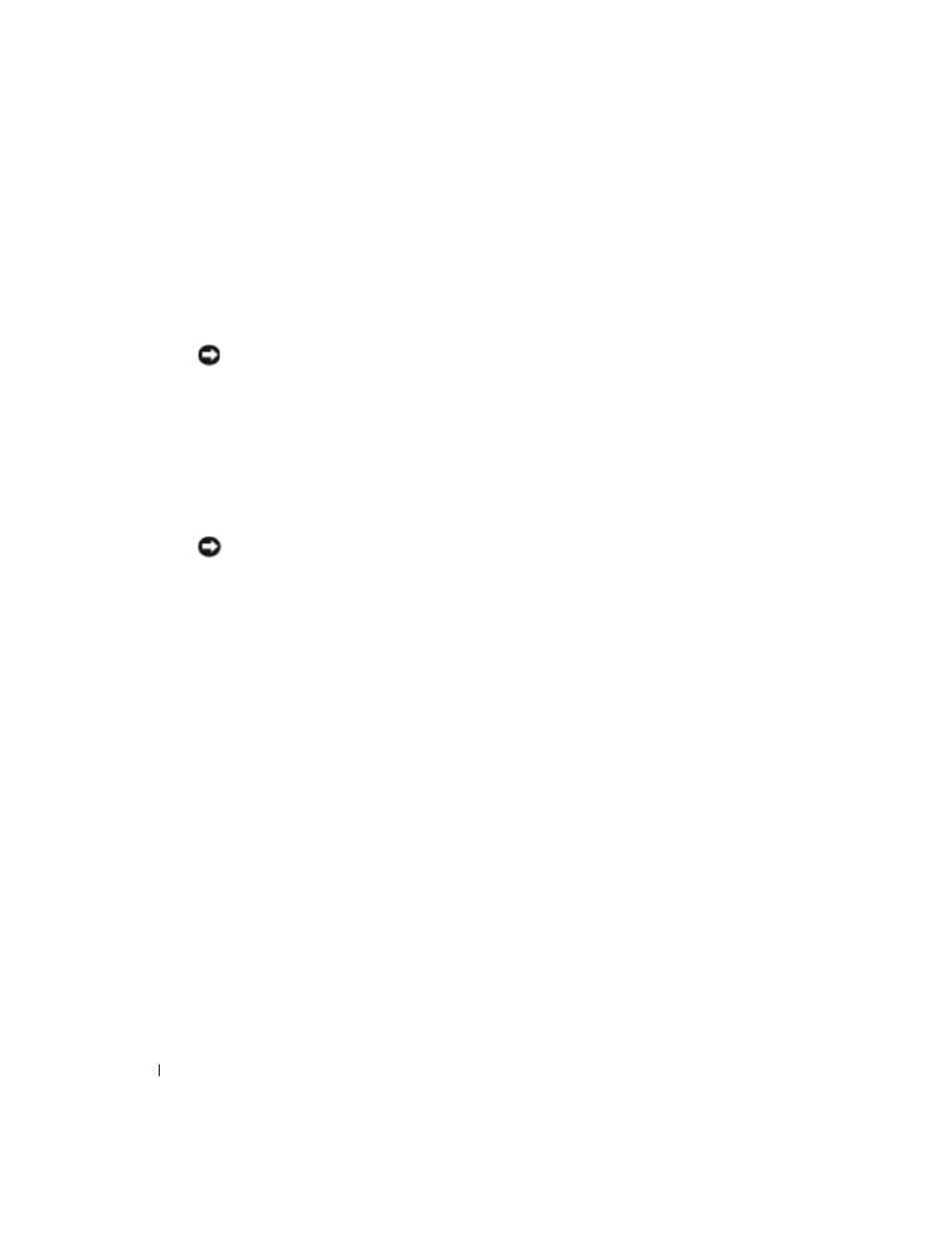
92
Beknopte handleiding
www
.dell.com | support.dell.com
Microsoft
®
Windows
®
XP Systeemherstel uitvoeren
Met Systeemherstel biedt het besturingssysteem Microsoft
®
Windows
®
XP u de mogelijkheid
om de computer terug te zetten in een eerdere status (zonder gegevensbestanden te verliezen)
als de computer door wijzigingen in de hardware, software of andere systeeminstellingen niet
naar behoren werkt. Zie Help en ondersteuning van Windows voor informatie over het gebruik
van Systeemherstel.
KENNISGEVING:
Maak regelmatig reservekopieën van uw gegevensbestanden. Systeemherstel kan
uw gegevensbestanden niet controleren of herstellen.
Een herstelpunt maken
1
Klik op de knop Start en vervolgens op Help en ondersteuning.
2
Klik op Systeemherstel.
3
Volg de instructies op het scherm.
De computer terugzetten in een eerdere status
KENNISGEVING:
Voordat u de computer in een eerdere status terugzet, moet u alle geopende
bestanden opslaan en sluiten en alle actieve programma’s afsluiten. Het is pas mogelijk om bestanden
of programma’s te bewerken, openen of verwijderen nadat de herstelbewerking is voltooid.
1
Klik op de knop Start, wijs achtereenvolgens Alle programma’s
→
Bureau-accessoires
→
Systeemwerkset aan en klik op Systeemherstel.
2
Controleer of Een eerdere status van deze computer herstellen is geselecteerd en klik
op Volgende.
3
Klik op de datum waarnaar u de computer wilt terugzetten.
Het scherm Selecteer een herstelpunt laat een kalender zien met herstelpunten die u kunt
selecteren. De datums met beschikbare herstelpunten zijn vetgedrukt.
4
Selecteer een herstelpunt en klik op Volgende.
Als een datum slechts één herstelpunt bevat, wordt dat herstelpunt automatisch geselecteerd.
Zijn er twee of meer herstelpunten beschikbaar, klik dan op het herstelpunt van uw voorkeur.
5
Klik op Volgende.
Als Systeemherstel klaar is met het verzamelen van gegevens, verschijnt het scherm
Herstellen voltooid en start de computer opnieuw op.
6
Als de computer opnieuw is opgestart, klikt u op OK.
Om het herstelpunt te wijzigen, kunt u bovenstaande stappen met een ander herstelpunt herhalen
of de herstelbewerking ongedaan maken.
